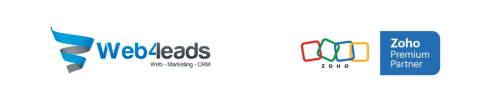Con Zoho CRM puedes crear notas adhesivas dentro de la misma aplicación para apuntar toda tu información importante de forma rápida y sencilla, pudiendo olvidar papelitos pegados en la pantalla o el uso de otras aplicaciones.
A pesar de su pequeño tamaño, los post-it o notas adhesivas son uno de los elementos más útiles e imprescindibles en el trabajo de oficina, ya que permiten apuntar información de forma rápida y dejarla a la vista para su uso posterior.
Todos quienes hayamos usado post-it sabemos que funcionan y esto se da porque:
- Al no coincidir con el entorno y verse desordenada, nuestro cerebro quiere que desaparezca lo antes posible, lo que las transforma en un lugar ideal para apuntar pequeñas tareas e información de uso inmediato.
- Al ser coloridos, son llamativos y cada color se puede asignar mentalmente a un tipo de idea.
- Pueden usarse como la representación de mensajes de una persona a otra, dando importancia al receptor del mensaje.
Empresas como Google o Microsoft han creado sus propias soluciones de post-it de forma digital, pero se limitan a ser usadas solamente dentro la propia plataforma, por lo que pierden valor para un usuario que está enfocado gran parte del día en su CRM.
Ante la importancia de las notas adhesivas en el trabajo diario, es que ahora están disponibles dentro de Zoho CRM en todas sus versiones de licencia. Basta simplemente con hacer clic en el ícono de notas para poder visualizar las que ya hemos escrito o crear una nueva, teniendo la posibilidad de asignar colores a las notas.
Adicionalmente dentro de una nota adhesiva en Zoho CRM podemos configurar una tarea relacionada con la nota.
¿Cómo acceder a las notas en Zoho CRM?
Para crear una nueva nota adhesiva se debe hacer clic en el ícono que se muestra en la imagen (que también sirve para visualizar las notas previamente creadas) y luego en +, ambos ubicados en el extremo inferior derecho de la pantalla.
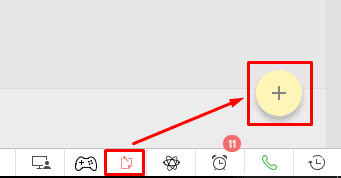
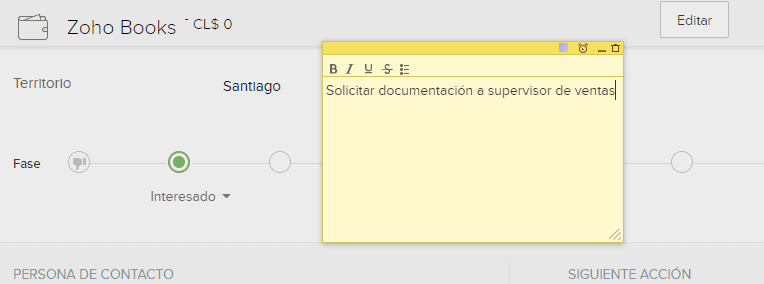
Para configurar un recordatorio en la nota adhesiva se debe hacer clic en el ícono de reloj en la nota y seleccionar la hora y fecha para el recordatorio.
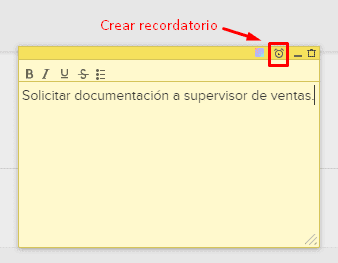
También se puede cambiar el color de las notas, crear listas de selección o acceder a herramientas básicas de edición de texto.
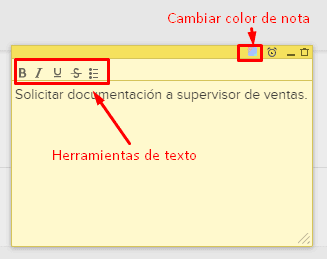
Las notas pueden moverse dentro de toda la pantalla en la ubicación que deseemos manteniendo presionado el botón izquierdo del mouse sobre la parte superior de la nota.
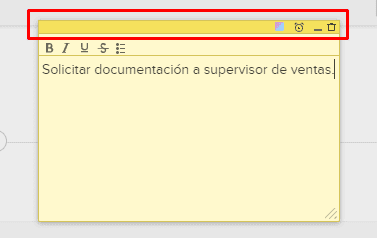
NOTA IMPORTANTE: las notas adhesivas son de gran utilidad en nuestro trabajo diario, especialmente con información de uso inmediato, no obstante, no reemplazan el uso de las notas y tareas relacionadas con los registros.